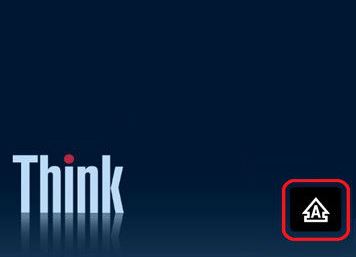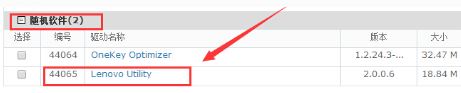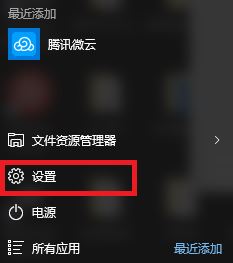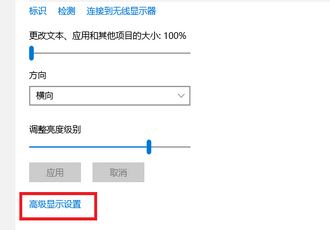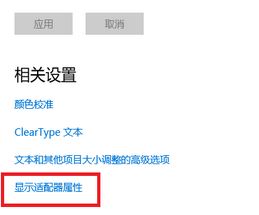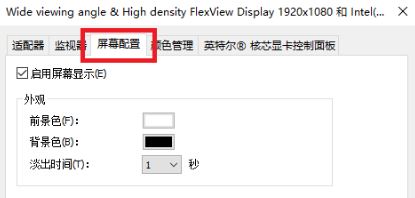| 笔记本Win10系统不显示大小写锁定图标咋办! | 您所在的位置:网站首页 › capslock键在哪 › 笔记本Win10系统不显示大小写锁定图标咋办! |
笔记本Win10系统不显示大小写锁定图标咋办!
|
一般在windows 10操作系统笔记本电脑电脑中,如果该款笔记本电脑没有大小写指示灯的话会在桌面上显示大小写锁定和数字锁定图标。如图所示:
但是遇到笔记本电脑在使用CapsLock键切换大小写在屏幕上不显示大小写提示的情况该怎么办呢?出现这样的情况一般是由于驱动组件未安装或系统中关闭了屏幕显示功能所引起的,在本文中win10之家小编给大家分享下解决方法。 解决方法:以联想笔记本为例,由于此功能设置方法需正确安装“热键驱动”,否则可能找不到相应设置界面,如果设置无效或者没有“屏幕管理”选项卡,请先安装热键驱动 1、打开笔记本品牌的官方网站,在官网搜素对应的型号,在随机软件中下载安装Lenovo Utility软件;
2、首先打开左下角开始菜单,找到“设置”并打开,然后打开“系统”,如图:
2、打开的“设置”窗口如下所示,点击“系统”,如图:
3、在左侧列表中选择“显示”,然后右下角选择“高级显示设置”,如图所示:
4、在自定义显示器底部,选择“显示适配器属性”按钮,如图:
5、在“屏幕配置”选项卡下即可设置此处可自由选择大小写和数字锁定的图标是否始终显示在屏幕上,如图所示点击确定保存设置即可!
以上就是win10之家小编给大家分享的笔记本不显示大小写锁定图标的解决方法 |
【本文地址】
公司简介
联系我们
| 今日新闻 |
| 推荐新闻 |
| 专题文章 |